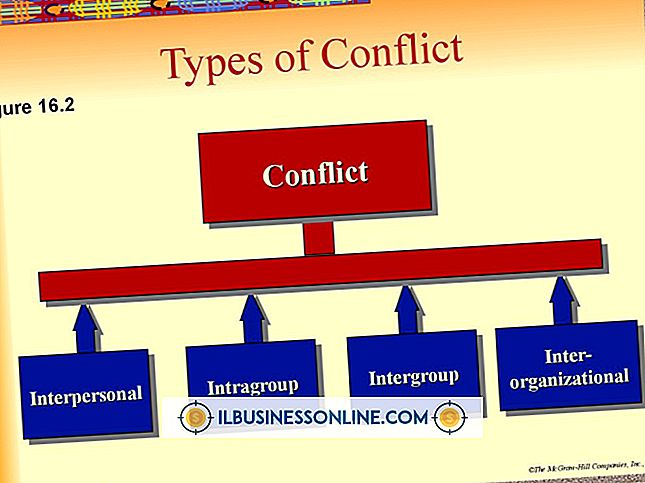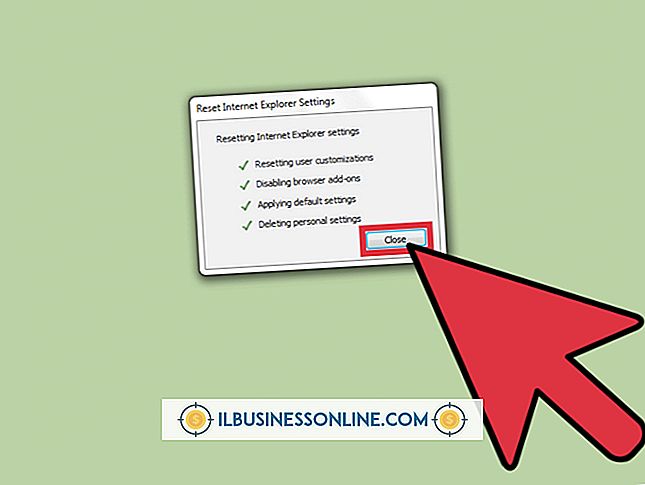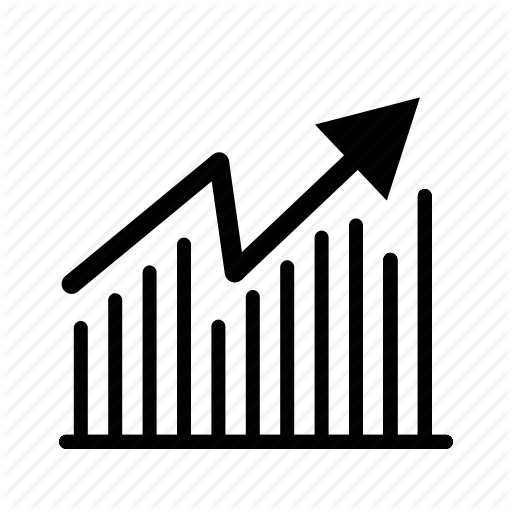Android를 사용하여 오름차순으로 앱 다운로드 문제 발생

Android와 함께 Ascend에서 앱을 다운로드 할 때 문제는 네트워크 연결이 제대로 작동하지 않거나 기능이 부족하거나 Google Checkout 계정과 연결된 결제 정보를 업데이트해야하는 등 다양한 요인이 원인 일 수 있습니다. 휴대 전화에서 앱을 다운로드 할 때 발생하는 문제를 해결하려면 휴대 전화의 설정을 변경하거나 데이터를 지울 필요가 없습니다.
결제 정보
Android 용 Ascend에서 유료 앱을 다운로드하지 못하면 Google Checkout 계정에 저장된 결제 정보를 확인합니다. 컴퓨터의 웹 브라우저에서 Checkout.google.com에 액세스하고 계정에 로그인하십시오. '결제 수단 수정'을 클릭하고 정보가 올바른지 확인하십시오. 정보가 정확하지 않은 경우 정확한 정보를 입력하고 "저장"을 클릭하십시오. 휴대 전화에서 응용 프로그램을 다시 다운로드하십시오.
취소 / 다시 시작
설치 중에 멈춘 앱을 취소하고 다시 시작하십시오. 앱의 다운로드 화면을 보는 동안 다운로드 상태 옆의 'X'를 탭합니다. 다운로드가 취소됩니다. '설치'를 탭한 다음 '동의 및 다운로드'를 탭하여 다운로드를 다시 시작하십시오. 앱이 다시 스톨되면 1 분 동안 Ascend의 전원을 끕니다. 전화가 다시 시작될 때까지 "전원"버튼을 길게 누릅니다. 휴대 전화의 홈 화면에서 "마켓"아이콘을 누르고 다운로드를 다시 시작하십시오.
네트워크 연결
앱을 다운로드 할 수없는 경우 Ascend Android의 네트워크 연결을 확인하십시오. '메뉴'를 탭한 다음 '설정'을 탭합니다. '무선 및 네트워크'를 탭한 다음 '모바일 네트워크'를 탭합니다. '데이터 사용'입력란이 선택되어 있는지 확인하고 앱 다운로드를 다시 시작합니다. 다운로드가 실패하고 휴대 전화에서 Wi-Fi 연결이 활성화 된 경우 "데이터 사용"필드의 선택을 취소하고 다운로드를 다시 시도하십시오.
데이터 / 캐시 지우기
다운로드가 계속 중단되면 Android 마켓의 캐시와 데이터를 지 웁니다. Ascend의 홈 화면에서 "메뉴"를 탭한 다음 "설정"을 탭하십시오. "응용 프로그램"을 탭한 다음 "응용 프로그램 관리"를 살짝 누르십시오. "모든"탭을 눌러 전화기에 설치된 모든 응용 프로그램을 표시하십시오. 아래로 스크롤하여 '마켓'을 탭합니다. '데이터 지우기'를 탭한 다음 '캐시 지우기'를 탭합니다. '뒤로'를 탭하여 '다운로드 관리자'를 탭합니다. '데이터 지우기'를 탭한 다음 '캐시 지우기'를 탭합니다. .